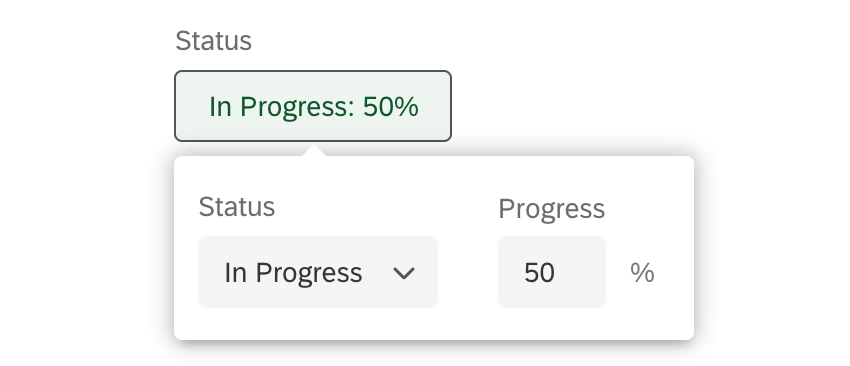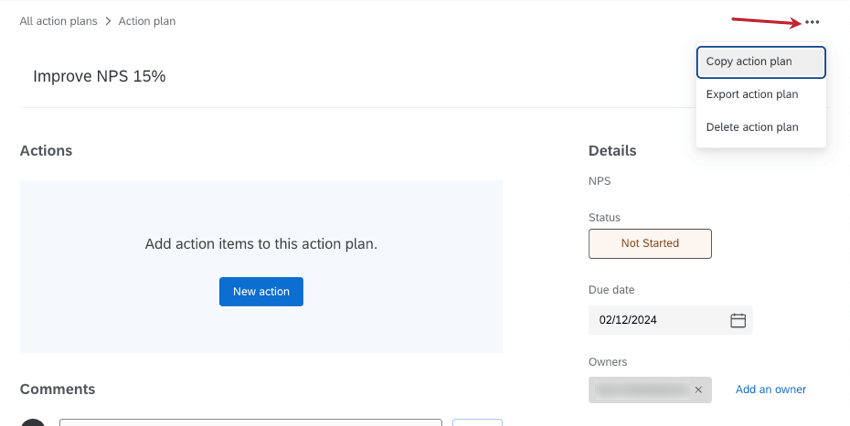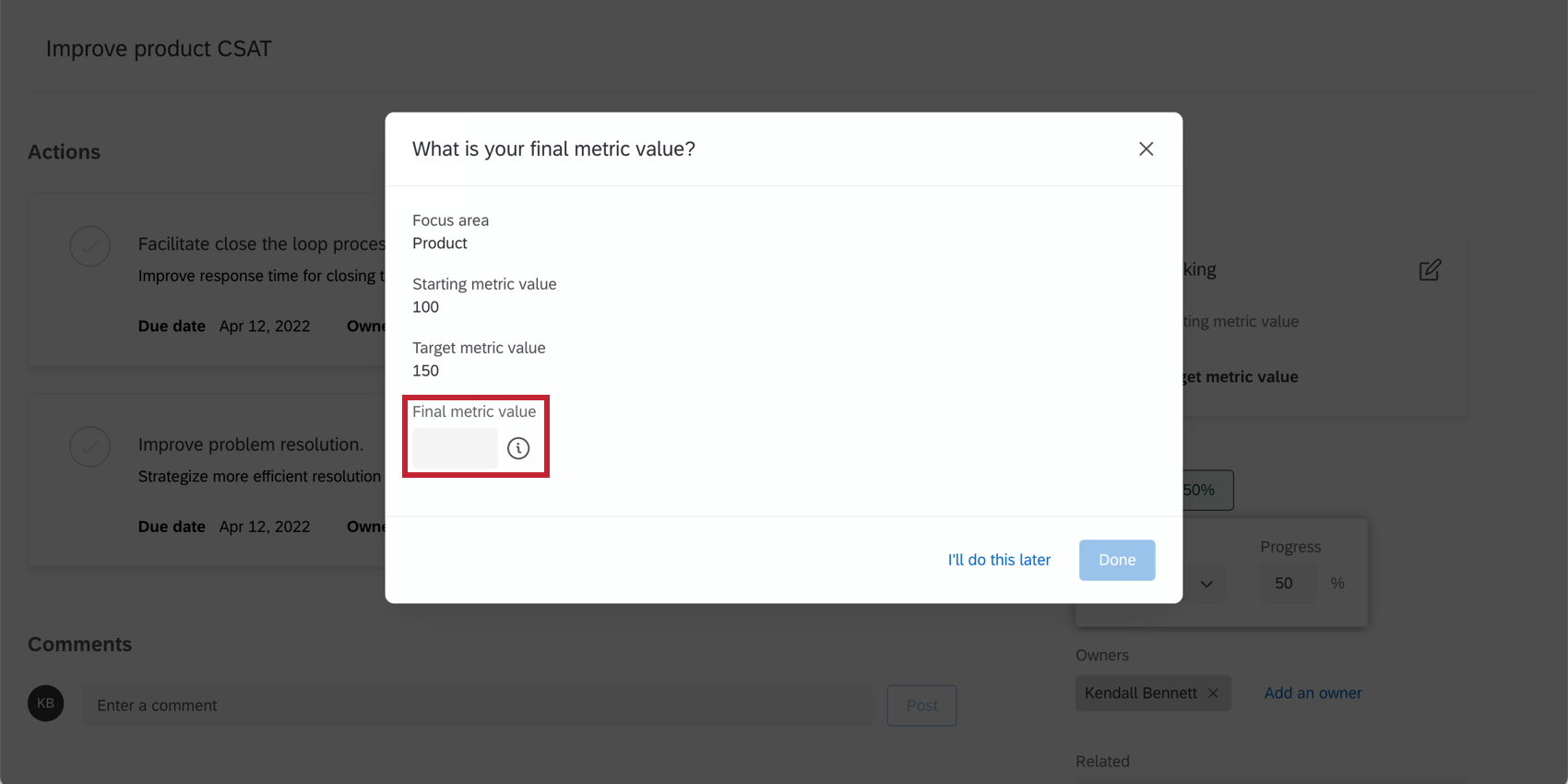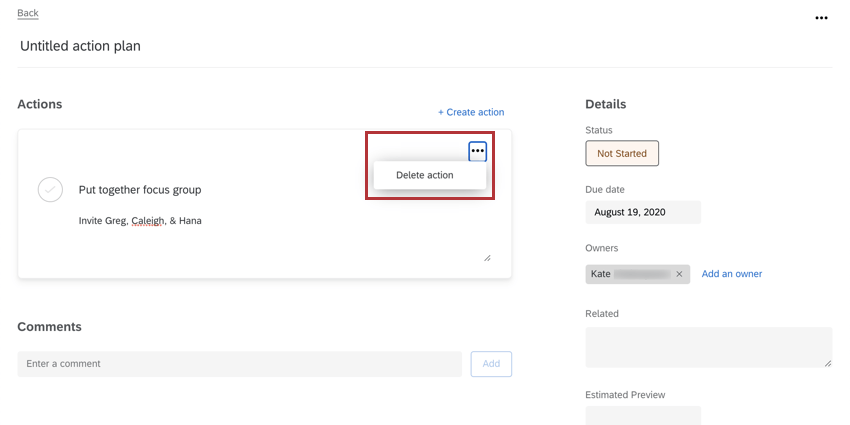Criação de planos de ação (CX)
Sobre a criação e o gerenciamento de planos de ação
Os planos de ação são uma ótima maneira de monitorar as metas da empresa. Há algumas maneiras de criar planos de ação, tanto na própria página de planejamento de ação quanto nos widgets áreas de enfoque.
Criação de planos de ação na página de planejamento de ação
- Selecione Planejamento de ações.
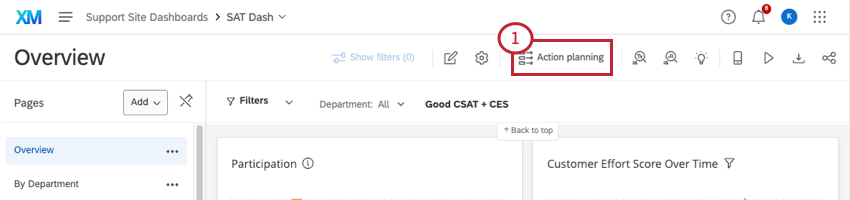 Qdica: Não há link para planejamento de ações? Talvez você não tenha acesso ao planejamento de ações ou esteja em um dashboard que usa uma versão mais antiga do planejamento de ações. Fale com o administrador Marca sobre suas permissões.
Qdica: Não há link para planejamento de ações? Talvez você não tenha acesso ao planejamento de ações ou esteja em um dashboard que usa uma versão mais antiga do planejamento de ações. Fale com o administrador Marca sobre suas permissões. - Clique em Criar um plano de ações.
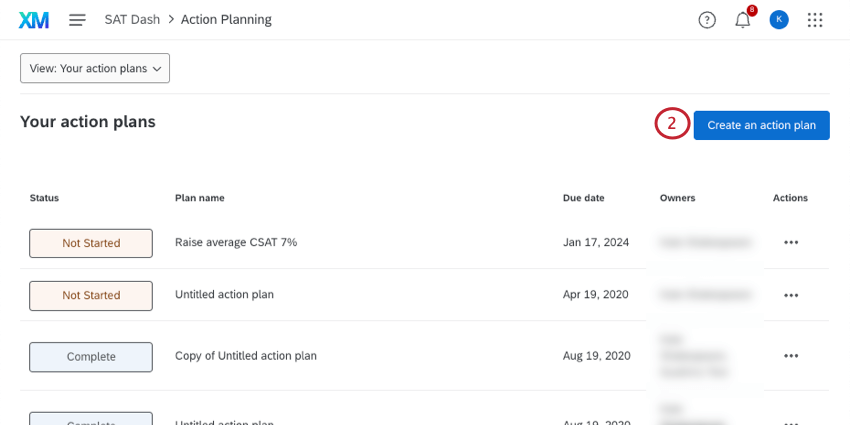
- Dê um nome ao seu plano de ações.
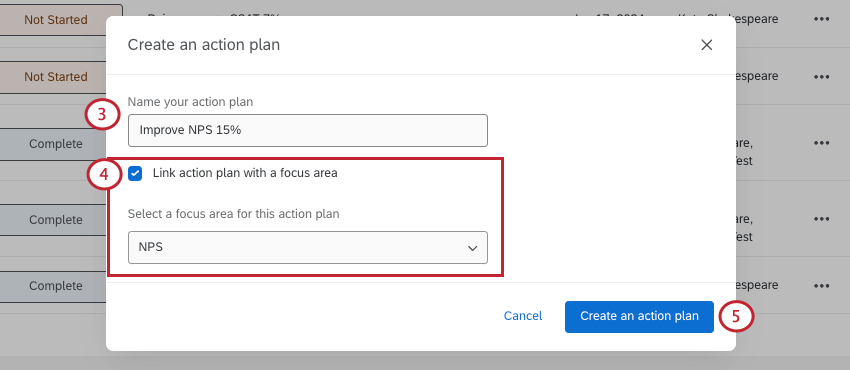
- Se desejar, você pode selecionar plano de ações Link com uma áreas de enfoque. Em seguida, selecione um campo de conjunto de números que tenha sido mapeado para seu dashboard.
- Clique em Criar um plano de ações.
- Clique no título para nomear o plano de ações.
- Clique em Not Started (Não iniciado) para alterar o status do plano de ações. Você pode definir um rótulo de status (não iniciado, em espera, em andamento, concluído, cancelado) e adicionar uma porcentagem de conclusão.
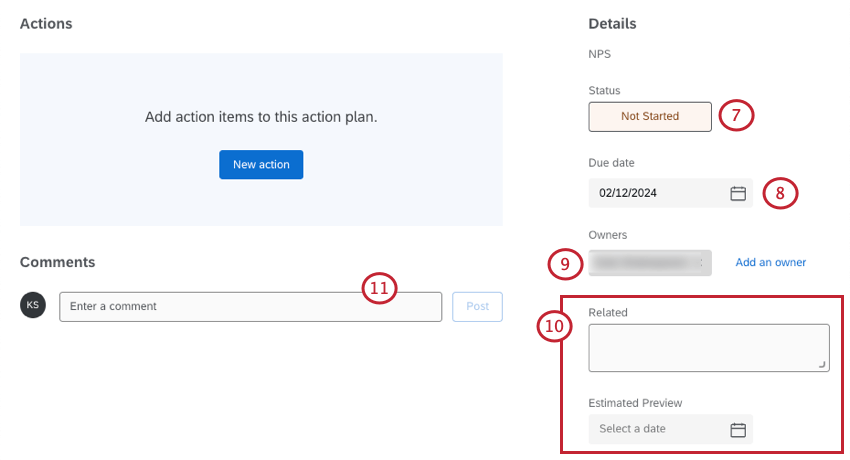
- Clique na data de vencimento para abrir um calendário e definir a data em que o plano de ações deve ser concluído.
- Clique no X avançar do proprietário para removê-lo ou clique em Adicionar um proprietário para adicionar mais proprietários.
Qdica: se você quiser atribuir um plano de ações a alguém, certifique-se de que essa pessoa tenha acesso ao dashboard! Eles precisarão ter permissões de edição de planejamento de ações.
- Todos os campos personalizados adicionais que você adicionou serão exibidos aqui.
- Para adicionar um comentário, digite-o no campo e clique em Postar
Criação de planos de ação em um Widget de área de foco
Você também pode criar planos de ação em widgets áreas de enfoque. Para obter instruções passo a passo, consulte a página do Widget de áreas de foco .
Planos de ação mensuráveis
O planejamento de ações mensuráveis permite medir o impacto dos seus planos de ação com métricas dos painéis de feedback dos clientes. Quando você vincula um plano de ações a um widget áreas de enfoque, pode determinar a métrica que deseja usar para medir seu sucesso, o valor atual dessa métrica e sua meta final.
ATIVAÇÃO DO RASTREAMENTO DE MÉTRICAS
Consulte Rastreamento de métricas na página Configurações do plano de ação.
CRIAR UM PLANO DE AÇÕES MENSURÁVEL A PARTIR DA PÁGINA DE PLANEJAMENTO DE AÇÃO
- Navegue até a página de planejamento de ações.
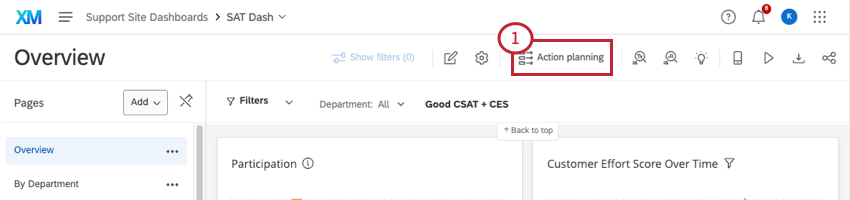
- Clique em Criar um plano de ações.
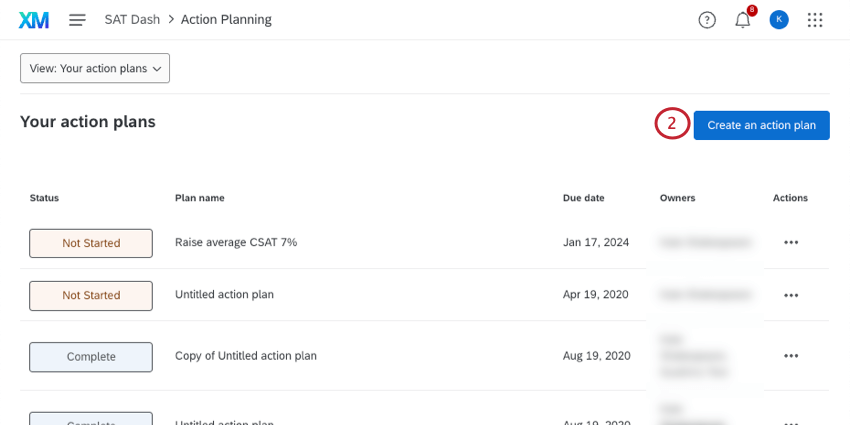
- Dê um nome ao seu plano de ações.
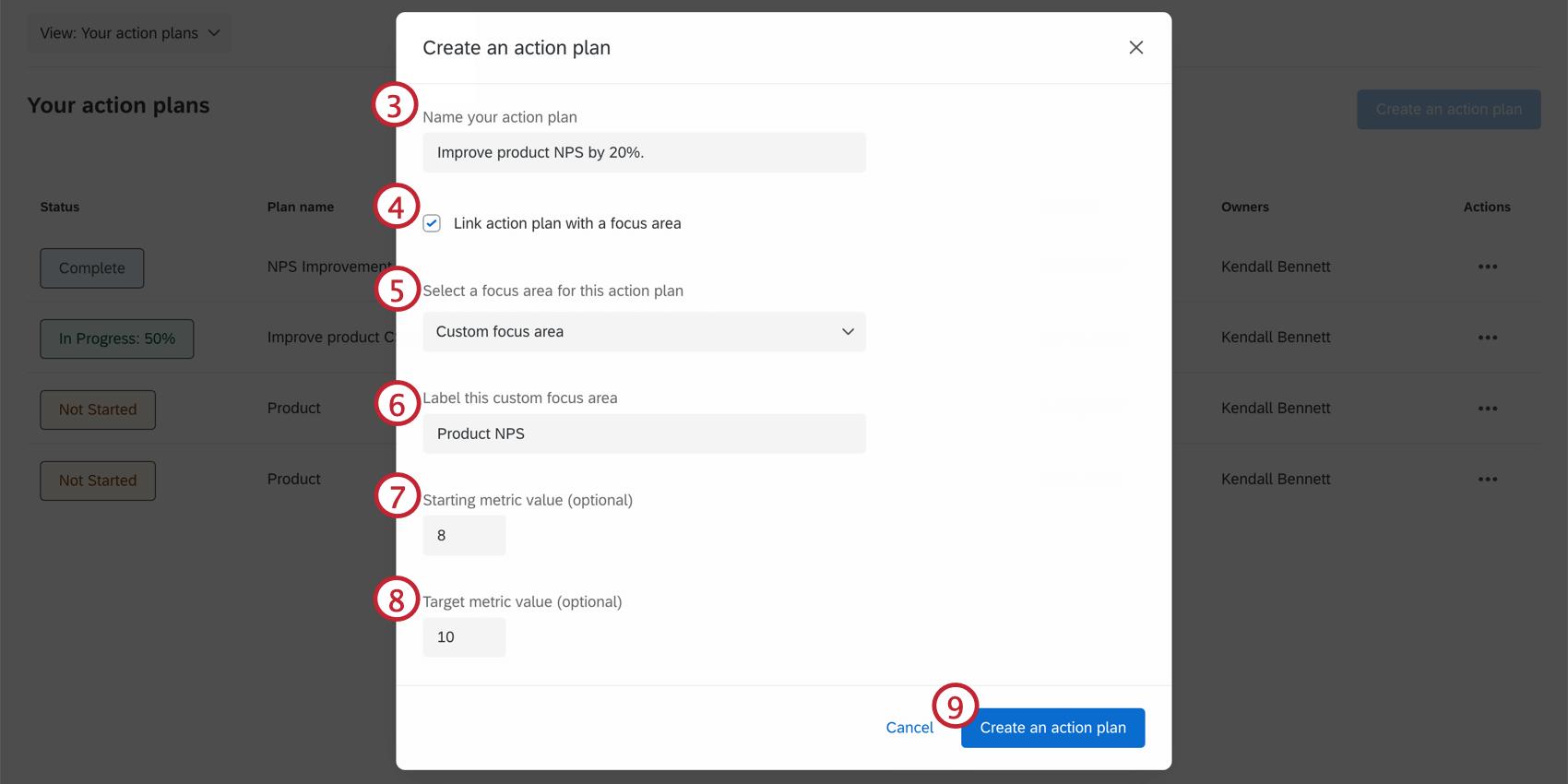
- Assegurar que o plano de ações do Link com uma áreas de enfoque seja verificado.
- Selecione uma áreas de enfoque para esse plano de ações pesquisando no menu suspenso ou clique em áreas de enfoque personalizada para criar uma nova.
- Se você criar uma áreas de enfoque personalizada, insira um rótulo para ela.
- Insira um valor métrico inicial, se desejar. Isso servirá de base para os cálculos métricos.
- Insira um valor de métrica destino, se desejar. Isso servirá como meta para o aprimoramento das métricas.
- Clique em Criar um plano de ações.
CRIAR UM PLANO DE AÇÕES MENSURÁVEL A PARTIR DE UM WIDGET ÁREAS DE ENFOQUE
- Certifique-se de que o planejamento de ações esteja ativado no widget da sua áreas de enfoque.
- Clique em Improve (Melhorar).
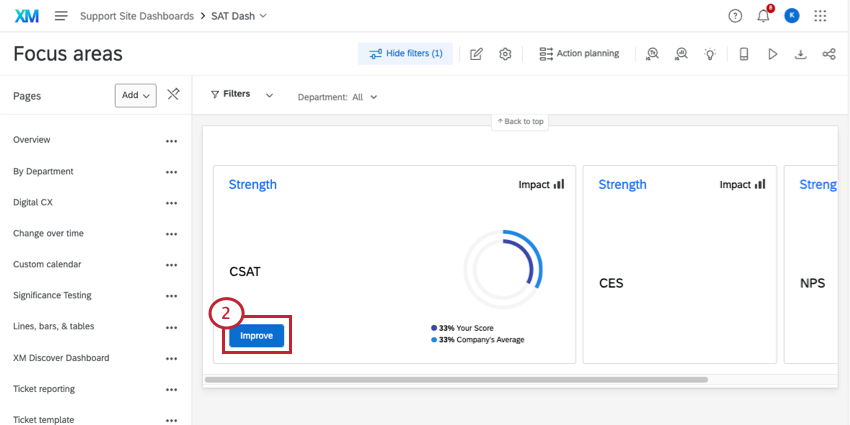
- Dê um nome ao seu plano de ações.
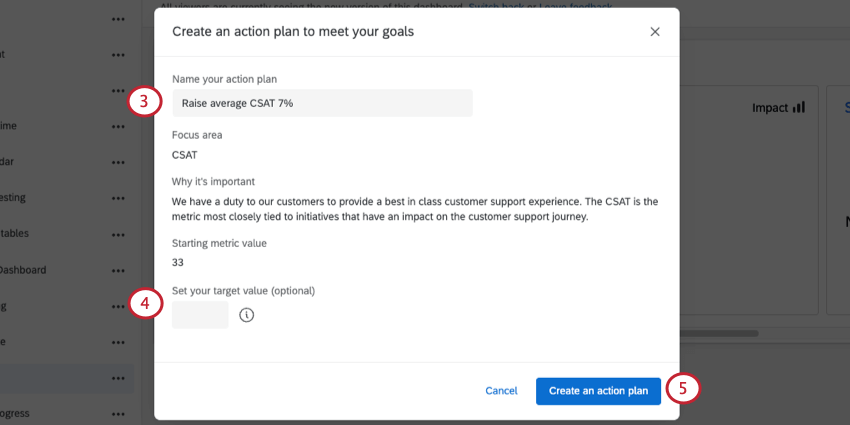
- Defina um destino para essa áreas de enfoque, se desejar.
Qdica: a áreas de enfoque e o valor métrico inicial são preenchidos automaticamente com base nos dados do widget áreas de enfoque. Se quiser definir manualmente a áreas de enfoque ou o valor da métrica, siga as etapas acima para criar um plano de ações mensurável na página de planejamento de ação.
- Clique em Criar um plano de ações.
- Clique em View your plano de ações (Visualizar seu plano de ação ) para visualizar o plano de ações. Caso contrário, clique em Fechar.
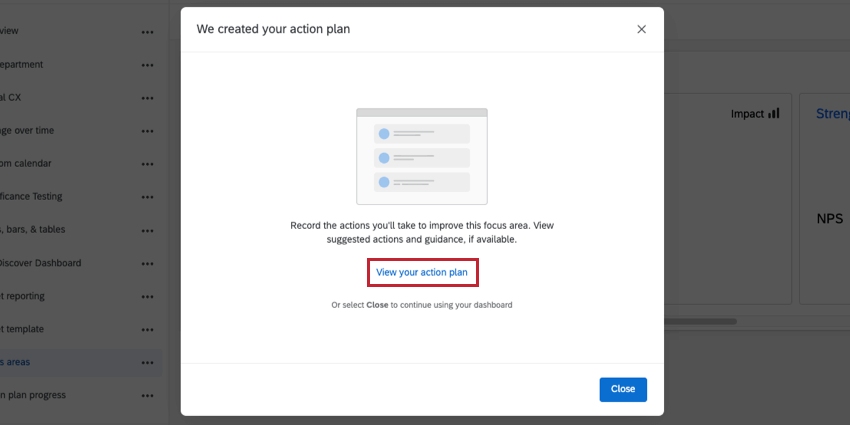
NAVEGANDO EM PLANOS DE AÇÃO MENSURÁVEIS
Os planos de ação mensuráveis permitem que você visualize as métricas de linha de base e de destino dos widgets áreas de enfoque diretamente no plano de ações. Esses valores podem ser usados para rastrear a melhoria do plano de ações ao longo do tempo para as principais métricas de CX, como a satisfação do cliente ou net promoter score.
Depois que o status do plano de ações for definido como Concluído, você poderá registrar o valor da métrica Final para capturar a eficácia na melhoria da áreas de enfoque.
Ações em um plano
As ações são as tarefas individuais que precisam ser concluídas em um plano de ações maior.
- Para criar um novo item de ação, clique em Nova ação.
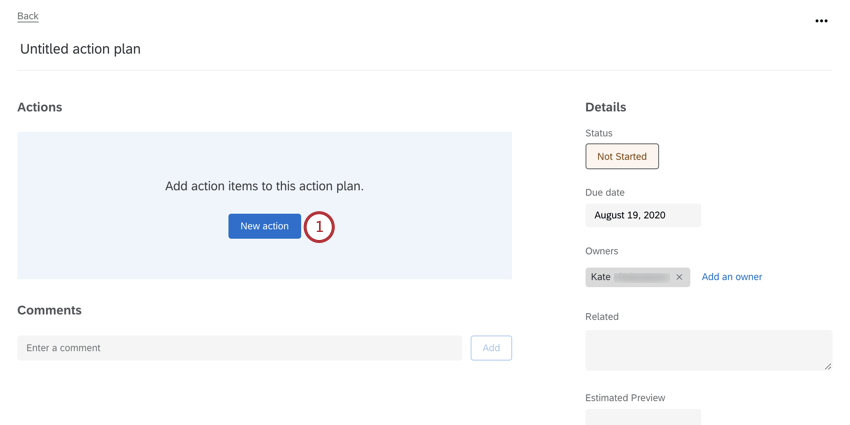
- Nomeie a ação.
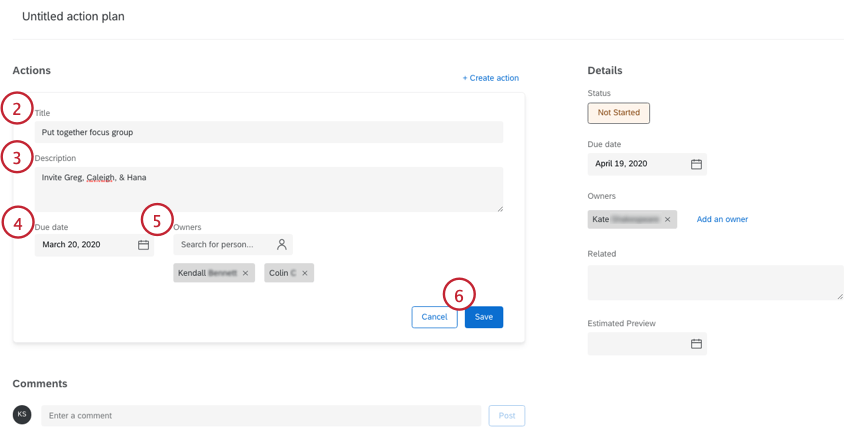
- Escreva uma descrição sobre a ação. Essa etapa é opcional.
- Inclua uma data de vencimento para a conclusão dessa ação. Essa etapa é opcional.
- Atribuir proprietários à ação. Essa etapa é opcional.
- Clique em Salvar.
- Quando tiver concluído uma ação, clique na marca de seleção.
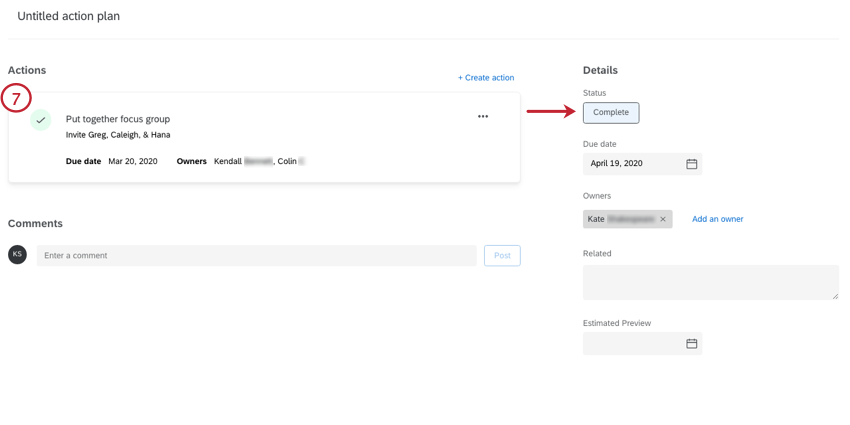 Qdica: ao marcar as ações em um plano maior, o status será atualizado automaticamente para refletir o progresso alcançado. A adição de novas ações não alterará o status/progresso, portanto, certifique-se de ter realizado todas as ações antes de começar a marcar outras, ou você precisará alterar o status/progresso manualmente.
Qdica: ao marcar as ações em um plano maior, o status será atualizado automaticamente para refletir o progresso alcançado. A adição de novas ações não alterará o status/progresso, portanto, certifique-se de ter realizado todas as ações antes de começar a marcar outras, ou você precisará alterar o status/progresso manualmente.
Para criar ações adicionais, use o botão Criar ação que aparece acima de sua ação. As ações em um plano não podem ser reordenadas.
Exclusão de ações em um plano
Se você decidir que não quer uma ação, use os pontos no canto superior direito para Excluir ação.